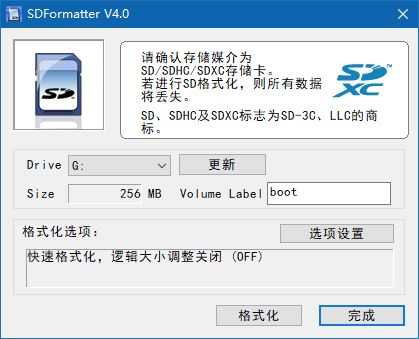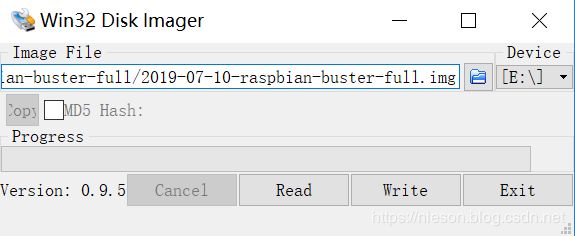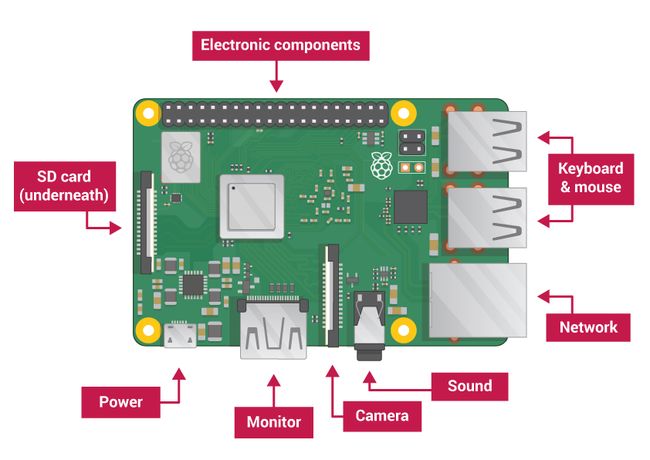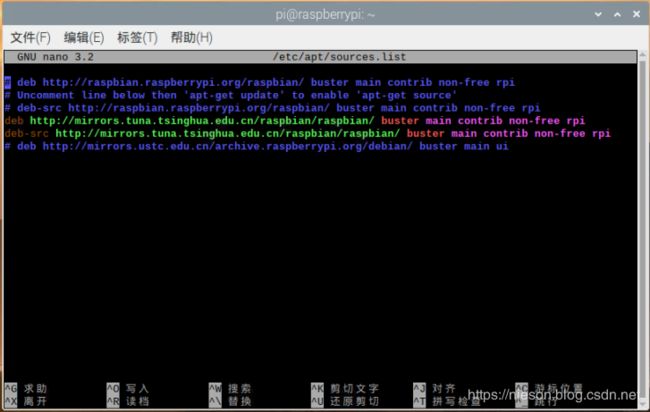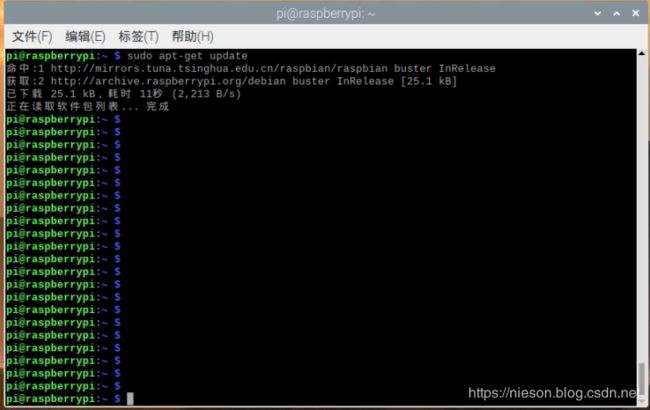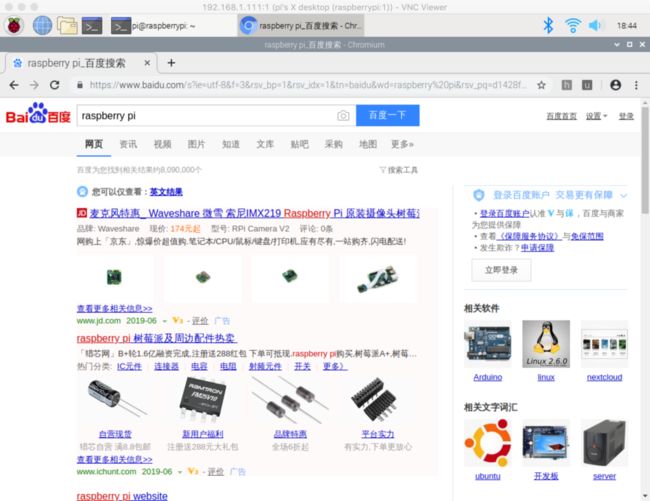树莓派4B新手篇:安装官网Raspbian Buster系统及基础配置
目录
1、前言
2、树莓派4B有什么特色?
3、树莓派新手准备
4、烧录Raspbian Buster系统到Micro SD卡
开启SSH及配置无线连接
5、启动安装树莓派系统
启动树莓派
6、树莓派的基本配置
6.1 系统配置
6.2 更改apt软件源与系统源
6.3 更改pip源
6.4 安装远程桌面
6.5 安装中文字体
1、前言
对于很多程序员而言,树莓派如今已经如雷贯耳,对于我一个新入行AI领域研究的新人而言,树莓派激发了我极大的兴趣。最开始知道树莓派,是因为我之前做了一个语音对话机器人,然后在查询有关资料的时候发现有人用树莓派做了一个语音对话机器人,于是乎很惊奇,心中一直想自己动手实验一下。刚好那时候听说树莓派4B新上市,各方面的性能至少提升了3倍以上,好奇心害死猫,所以我决定入坑树莓派了。
作为入门级玩家,内心还是希望用最新版本的树莓派4B,避免刚入行就落伍。树莓派到手了,新手玩家第一件事肯定是要搞明白如何使用它了,这篇文章就是用来介绍新手如何给树莓派安装系统并进行基本配置的。树莓派可以安装的系统有几十种,我主要介绍树莓派官网的最新版本系统如何安装,并对系统进行基本配置,达到新手开箱的目的。
2、树莓派4B有什么特色?
树莓派4B是流行的树莓派系列单板计算机中的最新产品,目前已经正式发布。
相比上一代的树莓派3B+,树莓派4B在处理器速度,多媒体性能,内存和连接方面提供了突破性的增长,同时保留了向后兼容性和类似的功耗。对用户来说,树莓派4B提供的桌面性能可与入门级x86 PC系统相媲美。
树莓派4B的主要功能包括高性能64位四核处理器,通过一对micro-HDMI端口支持分辨率高达4K的双显示屏,高达4Kp60的硬件视频解码,高达4GB的RAM,双频2.4/5.0 GHz无线局域网,蓝牙5.0,千兆以太网,USB 3.0和PoE功能(通过单独的PoE HAT插件)。双频无线局域网和蓝牙具有模块化合规认证,允许将电路板设计到最终产品中,大大降低了合规性测试,从而降低了成本和上市时间。
3、树莓派新手准备
需要准备一个树莓派及电源线、一个SD卡、一根HDMI线、一个USB鼠标、一个USB键盘、一个显示器,流程大概如下:
1、先去官网下载树莓派官方系统,并将系统烧录到Micro SD卡中;
2、然后将SD插入树莓派,插好电源线,插上鼠标、键盘、连接显示器,启动,亮灯,进入系统;
3、通过鼠标键盘进行相关配置即可。
下面通过图文的形式依次介绍这三个主要过程。
4、烧录Raspbian Buster系统到Micro SD卡
先去官网下载树莓派官方系统,有如下三个版本:
Lite版本是最小化安装,没有桌面环境;Desktop版本则带有桌面; Desktop and recommended software版本还带有推荐软件,但比较大。我选择了最完整的版本,点Download ZIP按钮下载压缩包并解压,得到扩展名为.img的系统镜像文件。不放心的话可以自己SHA256一下。
准备好Micro SD卡(≥16G,Class 10及以上就行,比如我用的闪迪高速)和读卡器,先用SDFormatter格式化Micro SD卡,界面很简单。
然后用Win32 Disk Imager将解压出的Raspbian系统镜像文件写入Micro SD卡,树莓派的系统盘就做好了。
用磁盘管理工具看的话,可以发现分成了3个区:boot、系统以及空闲空间。
注意:系统写完后,如果弹出来要格式化剩余空间的盘,一定不要格式化!!!不然可能会遇到树莓派开机时,系统无法启动的问题!这是因为树莓派系统启动时默认只使用操作系统需要的SD卡空间。这意味着即使你有一个很大容量的SD卡,操作系统也不会使用那么多容量。如果系统启动报错: end Kernel panic - not syncing:vfs unable to mount root fs on unknown -block(179,2),则可能是你在SD卡中做完系统格式化剩余盘导致的,不要选择格式化,再插入树莓派中重新启动即可。
所有需要用到的软件都可以在我的百度云盘中下载下来直接使用,包含如下内容,内附使用说明,更新日期为2019-08-16,链接:https://pan.baidu.com/s/14UJlTrh20Z2ogceqCP7Olw 提取码:4qlp
开启SSH及配置无线连接
其实这一步是为了方便在headless(即没有I/O设备,包括显示器)的情况下通过远程连接配置树莓派的。
在boot分区下新建一个空文件,名为ssh,就可以开启SSH。macOS下就以终端运行touch /Volumes/boot/ssh。
再在boot分区下新建wpa_supplicant.conf文件,并写入无线的相关配置。为了不泄漏信息,下面只是示例。可以同时配置多个无线网络。
country=CN
ctrl_interface=DIR=/var/run/wpa_supplicant GROUP=netdev
update_config=1
network={
ssid="wi-fi name here"
psk="wi-fi password here"
key_mgmt=WPA-PSK
}
network={
ssid="another wi-fi name here"
psk="another wi-fi password here"
key_mgmt=WPA-PSK
}
如果无线网没有密码或者采用WEP加密方式的话,key_mgmt应设为NONE,密码字段由psk改成wep_key0即可。
5、启动安装树莓派系统
(这里是树莓派3B的GIF,供参考!)
1.先将安装好系统的SD卡插入树莓派。
2.再将USB接口的键盘和鼠标接上树莓派。
3.用HDMI线连接树莓派和电视或显示器。如果你的显示器是 VGA 接口输出,那么还需要一根 HDMI 转 VGA 线缆。
4.用网线连接树莓派和路由器。(可选)
5.接上电源线,并打开电源。
启动树莓派
将Micro SD卡插到树莓派背面的卡槽中,接通电源开机。当你看到树莓派主板上红色电源指示灯亮起,绿色指示灯间或闪烁说明系统已经开始启动。如果接了显示器的话,这时会看到树莓派的 Logo,会进入Raspbian系统的桌面,并弹出一个Welcome to Raspberry Pi窗口,作为设置向导,如下图所示。在引导下根据实际情况配置国家、语言、时区,设置好登录密码、WiFi。
若上一步的设置正确,树莓派会自动联网。去自己路由器的管理页面找到给树莓派分配的IP(用网段扫描工具也行),保证电脑与其在同一网段,然后用SSH工具(PuTTY、XShell等)或者命令行SSH到树莓派。默认用户名为pi,密码raspberry。这是登录后用MBP截的图。
6、树莓派的基本配置
6.1 系统配置
修改pi和root账户的密码
sudo passwd pi
sudo passwd root
顺便解锁root用户,不用每次sudo。
sudo passwd --unlock root
6.2 更改apt软件源与系统源
Raspbian与Ubuntu都是基于Debian的Linux系统,所以在Ubuntu上常见的apt、dpkg这些东西到了Raspbian都是一样的。注意自带编辑器不是vim,而是傻瓜式的nano。
第一步,先备份源文件。
sudo cp /etc/apt/sources.list /etc/apt/sources.list.bak
sudo cp /etc/apt/sources.list.d/raspi.list /etc/apt/sources.list.d/raspi.list.bak第二步,编辑系统源文件。
sudo nano /etc/apt/sources.list
第三步,将初始的源使用#注释掉,添加如下两行清华的镜像源。
注意:这里咱们用的树莓派系统是Raspbian-buster系统,所以在写系统源链接时要注意是buster,网上很多教程都是之前stretch版本,容易出错!
deb http://mirrors.tuna.tsinghua.edu.cn/raspbian/raspbian/ buster main contrib non-free rpi
deb-src http://mirrors.tuna.tsinghua.edu.cn/raspbian/raspbian/ buster main contrib non-free rpi
第四步,按Ctrl+O保存,Ctrl+X退出。
第五步,最后执行如下命令 sudo apt-get update,完成源的更新软件包索引。
sudo apt-get update
最后一步,可选,更新升级软件包,sudo apt-get upgrade。
然后就可以用apt-get安装自己想要的东西,比如vim。然后还需要更改系统源。
sudo nano /etc/apt/sources.list.d/raspi.list
系统源也可以使用中科大的,注释前面的代码,加上如下代码即可。
deb http://mirrors.ustc.edu.cn/archive.raspberrypi.org/debian/ buster main ui
6.3 更改pip源
树莓派上的主要编程语言是Python,国外的pip源都很慢,要换成国内的。新建~/.pip/pip.conf文件,写入其地址。阿里云、中科大、豆瓣等都有pip源。
[global]
index-url = http://pypi.douban.com/simple/
豆瓣对Python是真爱,我也很喜欢豆瓣,祝它越来越好(又跑题了
Buster系统自带两个版本的Python,2.7.16和3.7.3,所以使用时最好区分开,例如:
root@raspberrypi:~# python2 -m pip show RPi.GPIO
Name: RPi.GPIO
Version: 0.6.5
Summary: A module to control Raspberry Pi GPIO channels
Home-page: http://sourceforge.net/projects/raspberry-gpio-python/
Author: Ben Croston
Author-email: [email protected]
License: MIT
Location: /usr/lib/python2.7/dist-packages
Requires:
Required-by: skywriter, rainbowhat, phatbeat, motephat, envirophat, Cap1xxx, blinkt, automationhat
6.4 安装远程桌面
一般来讲通过SSH管理树莓派已经足足够用。如果需要远程登录桌面,就得在树莓派上安装VNC Server,并启动一个VNC流。启动时会要求设置密码,限制8位。
sudo apt-get install tightvncserver
tightvncserver :1
然后在实际使用的机器上下载VNC Viewer,输入树莓派的IP地址、VNC流的代号(就是:1)以及刚才配置的密码,就可以使用远程桌面了。
为了防止树莓派的IP地址每次都变动,可以将DHCP改为静态IP。编辑/etc/dhcpcd.conf文件,加入以下配置即可。如果是有线网,就将wlan0改为eth0。
interface wlan0
static ip_address=192.168.1.111/24
static routers=192.168.1.1
static domain_name_servers=114.114.114.114
6.5 安装中文字体
Raspbian系统对中文支持不是很好,因此系统语言保留为英文。但是有时我们必须用它看中文,就需要安装字体。
执行以下命令安装文泉驿正黑、文泉驿微米黑。Linux下好用的开源中文字体基本只有他家的。
sudo apt-get install ttf-wqy-zenhei ttf-wqy-microhei
效果如下。
好了,以上就是树莓派4B新手入门的基本操作及配置,希望你能够入门,并且发挥你的想象力,用树莓派来创造属于你的“玩具”!——From Nieson ,2019.08.19.